Halo Halo Infinite Customization Aan Lagu Soo Dajin Windows 11
Halo Infinite multiplayer beta ayaa garaaceysa dhuftoyada ciyaaraha waxaana laga heli karaa bilaash PC iyo Xbox. Waxay ka dhigaysaa ciyaartoyda dhamaantood inay ku faraxsan yihiin inay la ciyaaraan saaxiibadooda adduunka oo dhan. Waa heshiis aad u wanaagsan in la qabsado haddii adiga iyo wiilashaadu aad rabto inaad ku dhufatid guulwadaha ugu dambeeyay ee taxanaha Halo ee la jecel yahay . Si kastaba ha ahaatee, marxaladda beta ee furan waxay la socotaa fuulid dhib badan. Mid ka mid ah carqaladaha badan ee hagardaameynaya taageereyaasha taxanaha ah ee u heellan waa Halo Infinite Customization oo aan khalad soo gelinayn. Tani waa arrin niyad jab leh oo ciyaartoydu waxay si cad uga sheegeen in ay ka xun yihiin intarneedka. Markaa, arrimaha gacmaheena ayaanu ku qaadnay waxaanan soo diyaarinay hagahan sida loo hagaajiyo Halo Infinite Customization oo aan lagu shubin Windows 11 .

Sida loo hagaajiyo Halo Infinite Customization Aan lagu soo dejin Windows 11(How to Fix Halo Infinite Customization Not Loading in Windows 11)
Maqaalkan, waxaan ku sharaxnay habab la isku dayay oo la tijaabiyay si loo hagaajiyo Halo Infinite Customization oo aan khalad rarin. Laakiin marka hore, aan ogaanno sababaha qaladkan. Hagaag(Well) hadda, sababta ka dambeysa qaladka weli lama garanayo oo si daacad ah, waa la fahmi karaa. Ciyaartu waxay weli ku jirtaa marxaladda beta ee furan. War maaha in ciyaar ay ka buuxaan cayayaan marxaladahan hore. Inkastoo, dembiilayaasha ay noqon karaan:
- Qalad ama habayn karin Internet Protocol Version 6 ( IPv6 ).
- Maqnaanshaha adeeg bixiyayaasha ciyaarta wuu dhamaanayaa.
Habka 1: Samee Boot Nadiif ah(Method 1: Perform Clean Boot)
Marka hore, waa inaad nadiifisaa kombuyuutarkaaga si aad u hagaajiso Halo Infinite Customization oo aan lagu shubin Windows 11 . Tani waxay kaa caawin doontaa inaad ka takhalusto dhiqlaha waxayna hagaajin kartaa qaladka la sheegay. Akhri hagahayaga sida loo sameeyo boot nadiif ah gudaha Windows 10 halkan(How to Perform Clean boot in Windows 10 here) si aad sidaas u sameyso.
Habka 2: Xidh hababka asalka ah ee aan loo baahnayn(Method 2: Close Unnecessary Background Processes)
Haddii ay jiraan habab aan loo baahnayn oo gadaal ka socda kuwaas oo qaadanaya kayd badan oo xusuusta iyo CPU , markaa waa inaad xirtaa hababkaas, sida soo socota:
1. Taabo Ctrl + Shift +Esc keys si aad u bilowdo Maareeyaha Hawsha(Task Manager) .
2. In the Processes tab, waxa aad arki kartaa codsiyada iyo hababka isticmaalka badan ee ilaha xusuusta by column Memory .
3. Midig ku dhufo hababka aan la rabin(unwanted processes) (tusaale Microsoft Teams ) oo guji Dhamaadka (End) hawsha(task) , sida hoos ku sawiran.

4. Ku celi(Repeat) si la mid ah hawlaha kale ee aan hadda loo baahnayn, ka dibna bilow Halo Infinite .
Habka 3: Dami Shabakadda IPV6(Method 3: Disable IPv6 Network)
Waa kuwan tillaabooyinka lagu hagaajinayo Halo Infinite Customization oo aan lagu shubin Windows 11 iyadoo la joojinayo isku xirka Internet Protocol Version 6(Internet Protocol Version 6) ( IPv6 ):
1. Guji astaanta raadinta(Search icon) , ku qor View Network Connections , oo guji Open .

2. Daaqadda Xidhiidhka Shabakadda(Network Connections) , midig-guji adabtarada shabakadda(network adapter) (tusaale Wi-Fi ) aad ku xidhan tahay.
3. Ka dooro Properties ka menu macnaha guud, sida muuqata.

4. Daaqada Wi-Fi Properties , hoos ugu dhaadhac shabkada Networking(Networking) .
5. Halkan, hel ikhtiyaarka Internet Protocol Version 6 (TCP/IPv6) oo ka saar.
Fiiro gaar ah:(Note:) Hubi in Internet Protocol Version 4 (TCP/IPv4) la hubiyay.

6. Ugu dambeyntii, guji OK si aad u badbaadiso isbeddellada.
Hadda, isku day in aad dib u bilowdo Halo Infinite marlabaad si aad u aragto in ciladku wali jiro.
Sidoo kale akhri: (Also Read:) Sida loo arko hababka socodsiinta ee Windows 11(How to View Running Processes in Windows 11)
Habka 4: Awood u yeel Gobolka Teredo(Method 4: Enable Teredo State)
Beddel kale oo lagu hagaajinayo Halo Infinite Customization oo aan ku shubin arrin ku saabsan Windows 11 waa iyada oo awood u siinaysa Gobolka Teredo(Teredo State) , sida hoos looga hadlay:
1. Taabo furayaasha Windows + R si aad u furto Run sanduuqa wada hadalka.
2. Ku qor gpedit.msc oo guji OK si aad u furto Tifaftiraha Siyaasadda Kooxda Maxalliga ah(Local Group Policy Editor) .
Fiiro gaar ah: (Note: ) Haddii aadan awoodin inaad gasho, akhri sida loo suurtageliyo Tifaftiraha Siyaasadda Kooxda gudaha Windows 11 Daabacaadda Guriga(How to Enable Group Policy Editor in Windows 11 Home Edition) halkan.
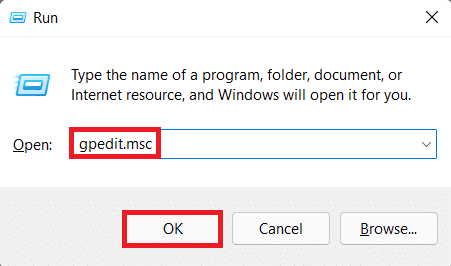
3. U gudub Computer Configuration > Administrative Templates > All Settings ka dhanka bidixda.
4. Kadibna, hel oo laba-guji Set Teredo State, oo(Set Teredo State, ) la muujiyay.

5. Halkan, guji Enabled oo dooro Client Enterprise ka dooro liiska hoos-u-dhacyada ee gobolada soo socda .(Select from the following states)
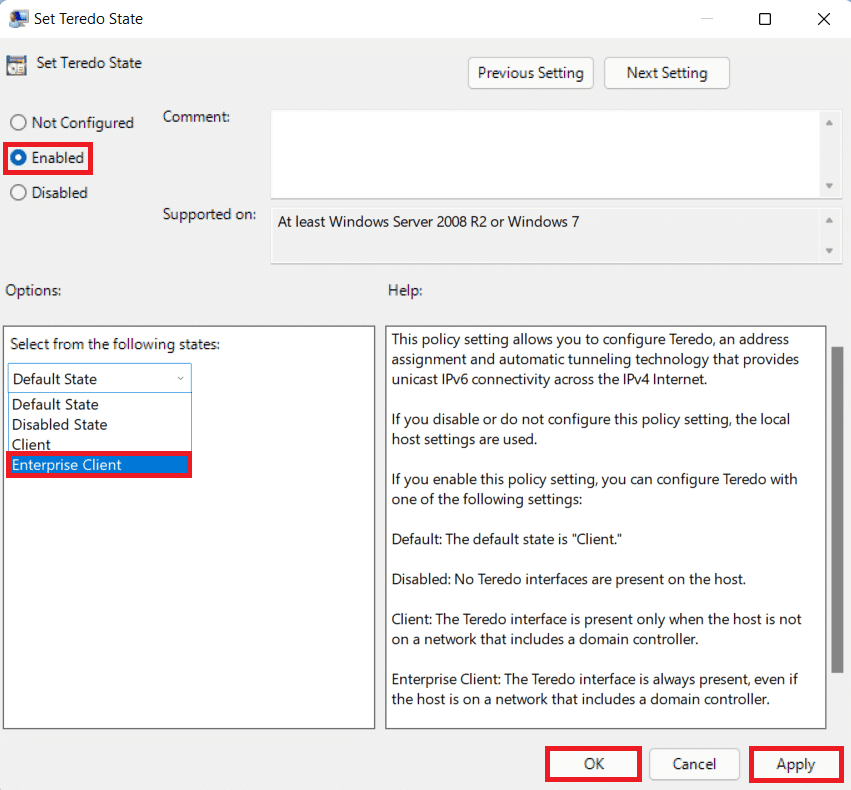
6. Guji Apply > OK si aad u badbaadiso isbedelada iskuna day inaad ciyaarta ku ciyaarto qaab multiplayer ah.
Habka 5: Kordhi RAM Virtual(Method 5: Increase Virtual RAM)
Waxa kale oo aad kordhin kartaa RAM farsamada si aad u hagaajiso Halo Infinite Customization oo aan lagu shubin Windows 11 , sida soo socota:
1. Fur sanduuqa wada hadalka, ku qor sysdm.cpl oo(Run) guji OK .

2. Tag tab Advanced ee daaqada Properties Properties .(System Properties)
3. Guji Settings… badhanka hoostiisa qaybta waxqabadka(Performance) , sida ku cad.
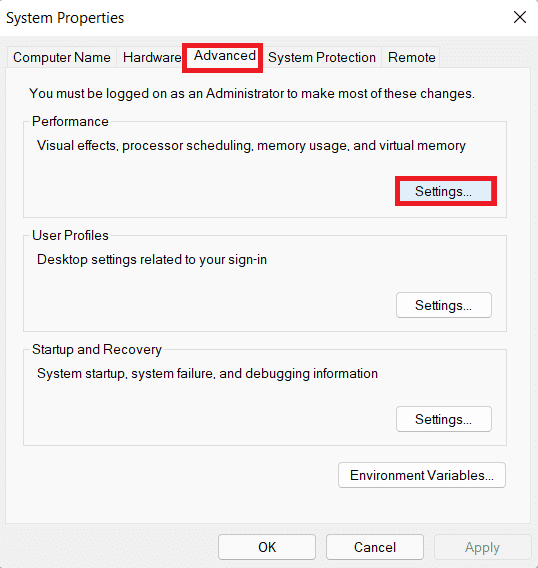
4. Daaqada Options Performance(Performance Options ) , u gudub tab Advanced .
5. Guji Beddel…(Change…) badhanka hoostiisa qaybta xusuusta (memory)Virtual , sida muuqata.
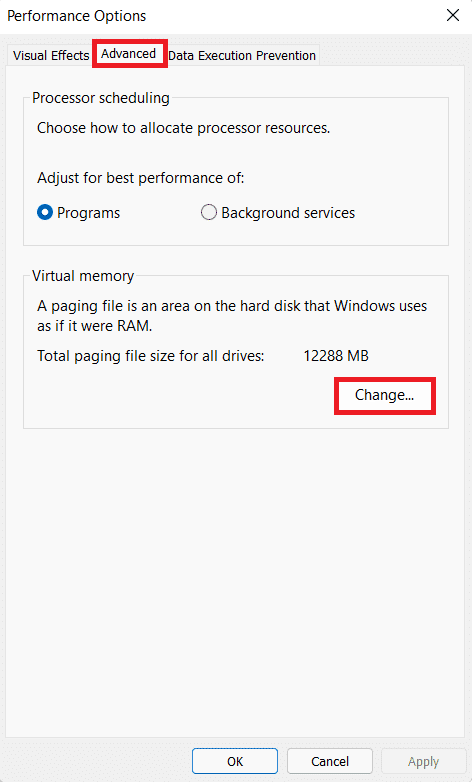
6. Ka saar sanduuqa si otomaatig ah u maamul cabbirka feylka dhammaan darawallada.(Automatically manage paging file size for all drives.)
7. Ka dooro darawalka aasaasiga ah ee liiska viz C: oo guji Faylka Paging(No paging file) No.
8. Ka dib, dhagsii Set > OK , sida hoos ku sawiran.

9. Dooro Haa(Yes) gudaha nidaamka Properties(System Properties) xaqiijinta degdega ah ee soo baxay.

10. Guji mugga aan aasaasiga ahayn(non-primary volume) ee liiska darawallada oo dooro cabbirka gaarka ah(Custom size) .
11. Geli cabbirka( paging size) bogga ee bilowga(Initial) iyo cabbirka ugu sarreeya(Maximum size) ee MegaBytes (MB).
Fiiro gaar ah:(Note:) Cabbirka bog-guriddu waxay ku habboon tahay laba jeer xajmiga xusuustaada jireed ( RAM ).
12. Guji Set oo xaqiiji wixii degdeg ah ee soo baxa.
13. Ugu dambeyntii, guji OK oo dib u bilow PC-gaaga.

Sidoo kale akhri: (Also Read:) Sida loo suurtageliyo ama loo joojiyo gelitaanka degdegga ah ee Windows 11(How to Enable or Disable Quick Access in Windows 11)
Habka 6: Dami dulsaarka ciyaarta(Method 6: Disable Game Overlays)
Hab kale oo lagu hagaajiyo Halo Infinite Customization oo aan lagu shubin Windows 11 waa in la joojiyo dul-istaagga ciyaarta. Tani waxay yareyn doontaa isticmaalka xusuusta sare waxayna xallin doontaa dib u dhacyada & cilladaha sidoo kale. Waxaan u sharaxnay nidaamka Discord app, NVIDIA GeForce iyo Xbox Game Bar gudaha Windows 11 .
Xulashada 1: Dami dulsaarka Discord(Option 1: Disable Discord Overlay)
1. Fur Discord PC Client oo guji Settings icon ee ku xiga magaca isticmaalaha(username) Discord .

2. Hoos(Scroll) u dhaadhac dhinaca bidix ee navigation-ka oo guji Game Overlay ee hoos yimaada qaybta SETTINGS WAXQABADKA(ACTIVITY SETTINGS) .
3. Dami beddelka si(Off) aad u damiso dulsaarka gudaha ciyaarta(Enable in-game overlay) si aad u damiso, sida muuqata.
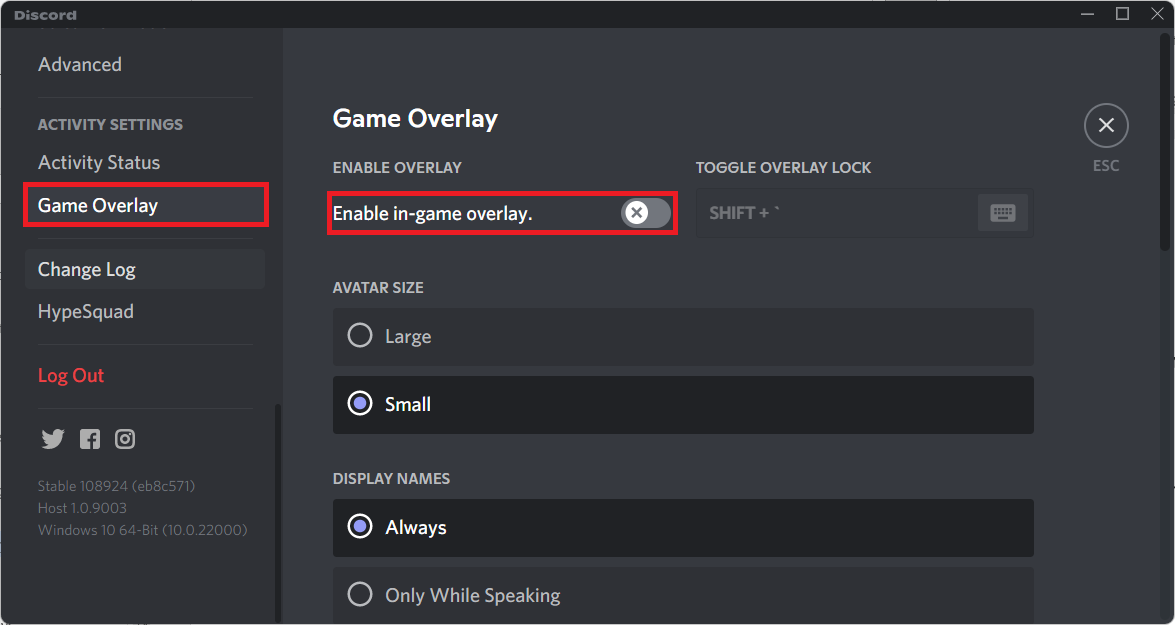
Sidoo kale akhri: (Also Read:) Sida loo tirtiro khilaafka(How to Delete Discord)
Xulashada 2: Dami dulsaarka khibradda ee NVIDIA GeForce(Option 2: Disable NVIDIA GeForce Experience Overlay)
1. Furo barnaamijka ' GeForce Experience app' oo dhagsii icon Setting sida hoos lagu muujiyey.

2. Tabaha Guud , (General)Dami beddelka GAME overLAY (IN-GAME OVERLAY)si(Off) aad u damiso.

3. Dib u bilaw kombayutarkaga(Restart your PC) si uu isbedelku u hirgalo.
Sidoo kale akhri: (Also Read:) Waa maxay NVIDIA Virtual Audio Aaladda Wave Extensible?(What is NVIDIA Virtual Audio Device Wave Extensible?)
Xulashada 3: Dami Xbox Game Bar Overlay(Option 3: Disable Xbox Game Bar Overlay)
1. Riix Windows + I keys si aad u furto Settings .
2. Guji goobaha ciyaaraha(Gaming) ee dhinaca bidixda iyo Xbox Game bar ee midigta.
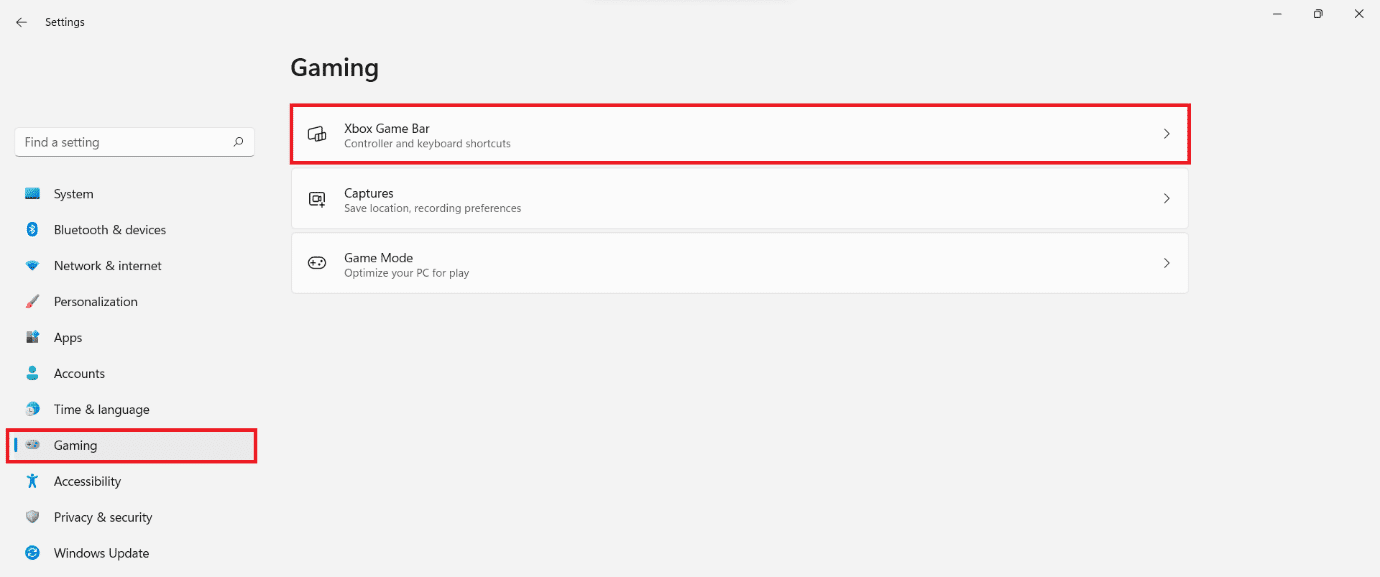
3. Dami beddelka si(Off) aad u damiso Xbox Game Bar .

Habka 7: Xaqiiji daacadnimada faylasha ciyaarta (Loogu talagalay Isticmaalayaasha Steam)
(Method 7: Verify Integrity of Game Files (For Steam Users)
)
Hadda, haddii aad isticmaasho Steam markaa, waxaad xaqiijin kartaa daacadnimada faylalka ciyaarta si aad u hagaajiso Halo Infinite Customization oo aan qalad ku gelin Windows 11 .
1. Guji astaanta raadinta(Search icon) oo ku qor Steam , ka dibna guji Open .

2. Macmiilka Steam PC(Steam PC client) , dhagsii LIBRARY tab sida muuqata.
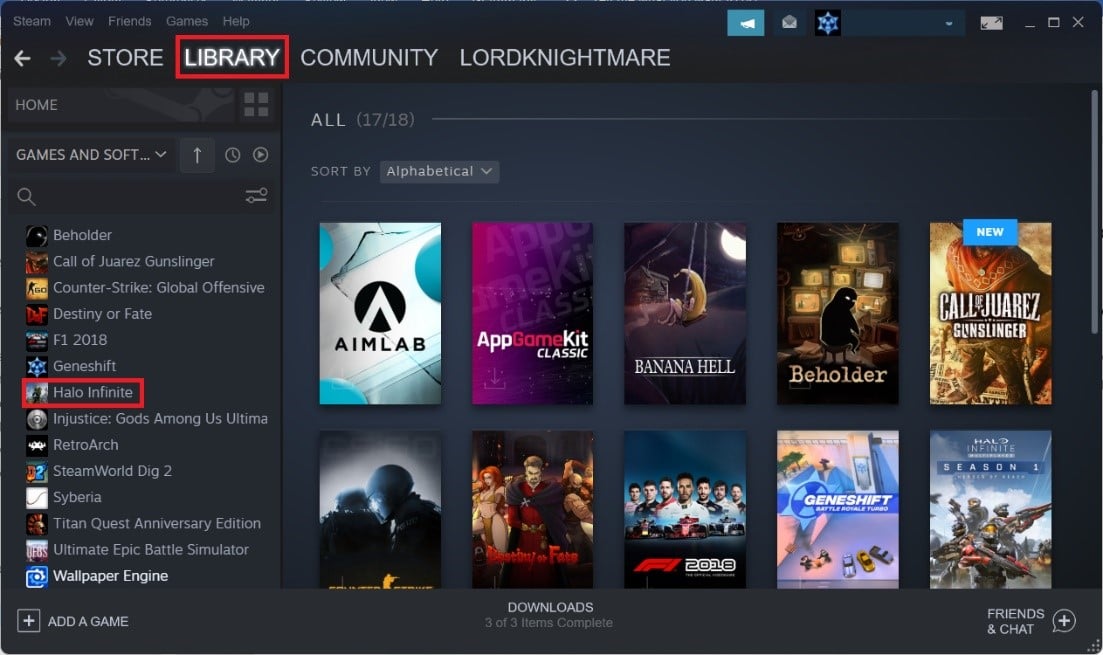
3. Ka raadi Halo Infinite shayga(Halo Infinite) bidix oo ku dhufo midig si aad u furto liiska macnaha guud. Guji (Click)Guryaha(Properties) . _

4. Daaqadda guryaha(Properties) , dhagsii faylalka LOCAL(LOCAL FILES) ee shaarka bidix oo guji Xaqiiji daacadnimada faylasha ciyaarta(Verify Integrity of game files…) …
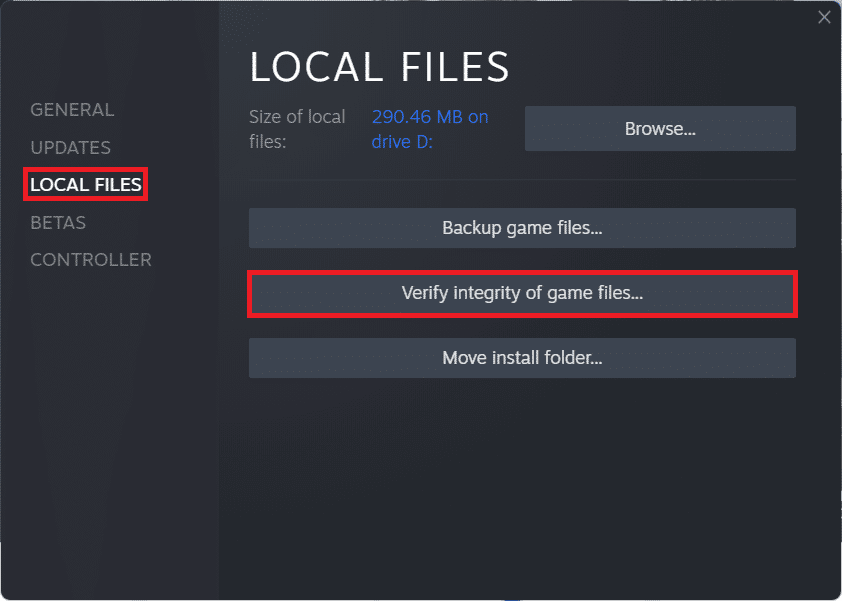
5. Steam waxay heli doontaa kala duwanaansho haddii la helo, waa la bedeli doonaa oo la saxayaa.

Sidoo kale akhri: (Also Read:) Sida loo beddelo sawirka Profile Steam(How to Change Steam Profile Picture)
Habka 8: Cusbooneysii Halo Infinite ( Loogu talagalay Isticmaalayaasha Steam)
(Method 8: Update Halo Infinite (For Steam Users)
)
Inta badan, waxaa laga yaabaa inay jiraan cillado ciyaarta ku jira, marka waa inaad cusboonaysiisaa ciyaartaada si aad u hagaajiso Halo Infinite Customization oo aan lagu shubin Windows 11 dhibaatada.
1. Bilaw macmiilka Steam oo u beddel (Steam)LIBRARY tab sida ku cad Habka 7.(Method 7.)

2. Dabadeed, ku dhufo Halo Infinite ee dhinaca bidixda.
3. Haddii ay jiraan wax cusbooneysiin ah oo la heli karo, waxaad arki doontaa xulashada UPDATE ee bogga ciyaarta laftiisa. Ku dhufo
Xusuusin:(Note:) Waxaan u tusnay ikhtiyaarka Cusboonaysiinta ee shirkadda (Update)Rogue ujeeddooyin sawireed oo keliya.

Habka 9: Isticmaal Xbox App Bedelkii Steam(Method 9: Use Xbox App Instead of Steam)
Qaar badan oo naga mid ah ayaa Steam u isticmaalnaa macmiilkayaga koowaad maadaama ay u adeegto xudunta ciyaaraha PC-ga ugu caansan. Ciyaartoyga badan ee Halo Infinite(Halo Infinite) sidoo kale waa laga heli karaa Steam , in kasta oo laga yaabo inaysan u noqon sidii qalad-la'aan sida barnaamijka Xbox . Natiijo ahaan, waxaan kugula talineynaa soo dejinta Halo Infinite multiplayer beta iyada oo loo marayo abka Xbox(Xbox app) .
Sidoo kale Akhri: (Also Read:) Hagaaji Xbox One Headset Aan Shaqeyn(Fix Xbox One Headset Not Working)
Habka 10: Cusbooneysii Windows(Method 10: Update Windows)
Haddii mid ka mid ah hababka kor ku xusan aysan shaqayn, ka dib cusboonaysii Windows OS - kaaga si aad u hagaajiso Halo Infinite Customization oo aan la soo gelinayn Windows 11 arrinta.
1. Riix Windows + I keys si aad u furto Settings app.
2. Halkan, ku dhufo Cusboonaysiinta Windows(Windows Update) ee dhinaca bidixda.
3. Dabadeed, dhagsii Check for updates .
4. Haddii ay jiraan wax cusbooneysiin ah oo la heli karo, dhagsii Download & install badhanka muuqda ee muuqda.

5. Sug Windows si ay u soo dejiso oo u rakibto cusbooneysiinta. Ugu dambeyntii, dib u bilaw (restart) PC kaaga(your PC) .
Talo Pro: Shuruudaha Nidaamka ee Halo Infinite(Pro Tip: System Requirements for Halo Infinite)
Shuruudaha Nidaamka Ugu Yar(Minimum System Requirements)
| Requires a 64-bit processor and operating system | |
| Operating System | Windows 10 RS5 x64 |
| Processor | AMD Ryzen 5 1600 or Intel i5-4440 |
| Memory | 8 GB RAM |
| Graphics | AMD RX 570 or NVIDIA GTX 1050 Ti |
| DirectX | Version 12 |
| Storage Space | 50 GB available space |
Shuruudaha Nidaamka lagu taliyay(Recommended System Requirements)
| Requires a 64-bit processor and operating system | |
| Operating System | Windows 10 19H2 x64 |
| Processor | AMD Ryzen 7 3700X or Intel i7-9700k |
| Memory | 16 GB RAM |
| Graphics | Radeon RX 5700 XT or NVIDIA RTX 2070 |
| DirectX | Version 12 |
| Storage Space | 50 GB available space |
lagu taliyay:(Recommended:)
- Sida Loo Ciyaaro Ciyaaraha Steam ee Kodi(How to Play Steam Games from Kodi)
- Sida loo beddelo Action Furitaanka Daboolka gudaha Windows 11(How to Change Lid Open Action in Windows 11)
- Sida loo demiyo dulsaarka Steam ee Windows 10(How to Disable Steam Overlay in Windows 10)
- Halo Infinite Dhammaan Xubnaha Fireteam kuma jiraan isku nooc gudaha Windows 11(Fix Halo Infinite All Fireteam Members Are Not on the Same Version in Windows 11)
Waxaan rajaynaynaa in maqaalku caddeeyey inuu faa'iido u leeyahay sida loo hagaajiyo Halo Infinite Customization oo aan lagu shubin Windows 11(how to fix Halo Infinite Customization not loading in Windows 11) . Waanu soo dhawaynaynaa dhamaan wixii talo iyo tusaale ah ee fadlan noogu soo qor sanduuqa faallooyinka ee hoose. Waxaan sidoo kale jeclaan lahayn inaan kaa maqalno mowduuca xiga oo aad rabto inaan sahamino kan xiga.
Related posts
Halo Infinite Dhammaan Xubnaha Fireteam kuma jiraan isku nooc gudaha Windows 11
Ku hagaaji Halo Infinite No Ping ee xarumahayada xogta khaladaadka gudaha Windows 11
Hagaaji PC-kan ma shaqayn karo Windows 11 Error
Hagaaji nidaamka halista ah ayaa ku dhintay qalad gudaha Windows 11
Hagaaji Realtek Audio Console Aan Ku Shaqeyneynin Windows 11
Sida loo rakibo Tool Graphics gudaha Windows 11
Sida loo Demiyo Barnaamijyada Bilowga ee Windows 11
Sida loo soo dejiyo oo loogu rakibo Wallpaper Bing ee Windows 11
Sida loo isticmaalo PowerToys gudaha Windows 11
Sida Loo Beddelo Dalka Gudaha Bakhaarka Microsoft Windows 11
Sida loo beddelo Wallpaper Windows 11
Sida loo hagaajiyo Windows 11 Cusbooneysii ku dheggan
Sida loo hagaajiyo calaamadaha bannaan ee Windows 11
Sida loo arko habka socodsiinta ee Windows 11
Sida loo cusbooneysiiyo darawalka dib ugu soo celinta Windows 11
Sida loo soo celiyo Icon Recycle Bin ee maqan Windows 11
Sida loo damiyo Calaamadaha Ogeysiinta ee Windows 11
Sida loo beddelo Server-ka DNS ee Windows 11
Hagaaji Apps kuma furmi karaan Windows 11
Sida loo sahlo ama loo joojiyo Mobile Hotspot gudaha Windows 11
